
THỜI GIAN LÀM VIỆC
![]() 9:00AM - 21:00PM
9:00AM - 21:00PM
(Kể cả Thứ 7 & Chủ Nhật)
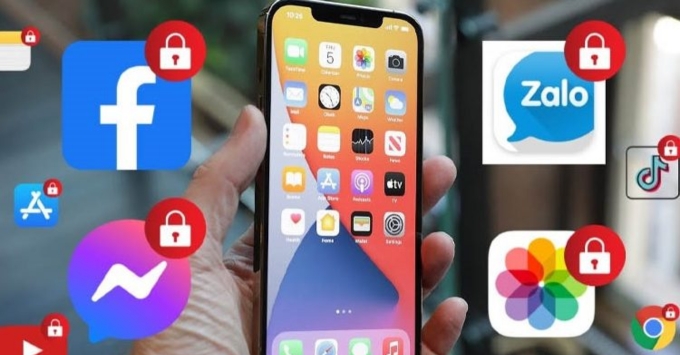
Điện thoại iPhone chứa vô vàn dữ liệu cá nhân quan trọng, từ tin nhắn riêng tư đến các ứng dụng tài chính. Bài viết này sẽ hướng dẫn chi tiết 6 cách hiệu quả nhất để bạn thiết lập một lớp bảo vệ vững chắc, giúp dữ liệu luôn được an toàn.
Màn hình khóa iPhone cung cấp lớp bảo vệ đầu tiên cho toàn bộ thiết bị của bạn. Tuy nhiên, việc thiết lập mật khẩu riêng cho từng ứng dụng sẽ mang đến sự an toàn chuyên sâu, giúp bạn kiểm soát truy cập vào các dữ liệu quan trọng nhất.

Apple trang bị cho iPhone nhiều tính năng bảo mật mạnh mẽ giúp người dùng chủ động bảo vệ dữ liệu. Dưới đây là những phương pháp tối ưu và an toàn để bạn thiết lập lớp bảo vệ vững chắc cho các ứng dụng quan trọng của mình.
Thời gian sử dụng là một công cụ hữu ích được Apple tích hợp sẵn để quản lý và giới hạn truy cập ứng dụng. Tính năng này cho phép bạn đặt mật mã riêng để khóa bất kỳ ứng dụng nào sau một khoảng thời gian sử dụng nhất định.
Hướng dẫn thực hiện:

Phương pháp này cho phép bạn tạo một lệnh tự động để khóa màn hình ngay lập tức khi một ứng dụng cụ thể được mở. Đây là một cách thiết lập bảo mật thông minh và độc đáo thông qua ứng dụng Phím tắt.
Hướng dẫn thực hiện:
Lưu ý: Phương pháp này sẽ khóa toàn bộ màn hình, yêu cầu bạn phải mở khóa lại iPhone để tiếp tục.
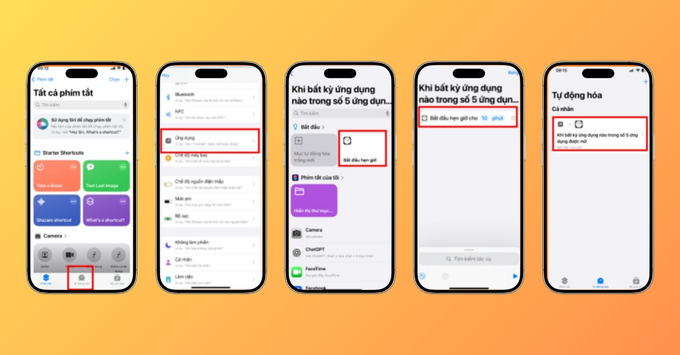
Khai thác sức mạnh công nghệ Face ID, việc bảo mật ứng dụng trên iPhone nay đã trở nên tức thì và an toàn tuyệt đối. Chỉ bằng một ánh nhìn, bạn đã dựng lên một lá chắn vững chắc, bảo vệ mọi dữ liệu quan trọng khỏi những truy cập không mong muốn.
Hướng dẫn thực hiện:
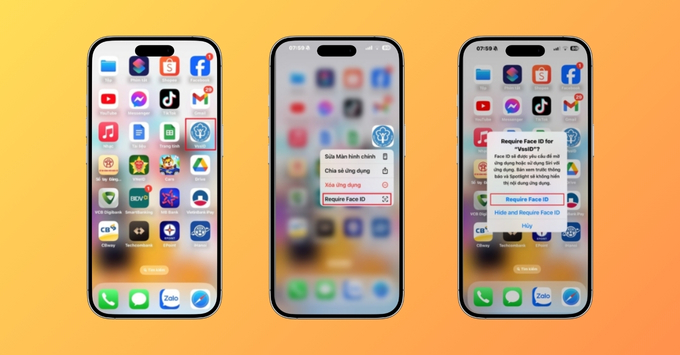
Truy cập được hướng dẫn là một tính năng hữu ích khi bạn cần cho người khác mượn điện thoại để sử dụng một ứng dụng duy nhất. Nó sẽ vô hiệu hóa các nút bấm và cử chỉ để ngăn người dùng thoát khỏi ứng dụng đó.
Tính năng này đặc biệt phù hợp cho các bậc phụ huynh khi cho trẻ em xem video hoặc chơi game. Người dùng sẽ bị giới hạn hoàn toàn trong một ứng dụng và không thể truy cập vào các dữ liệu khác trên máy.
Hướng dẫn thực hiện:
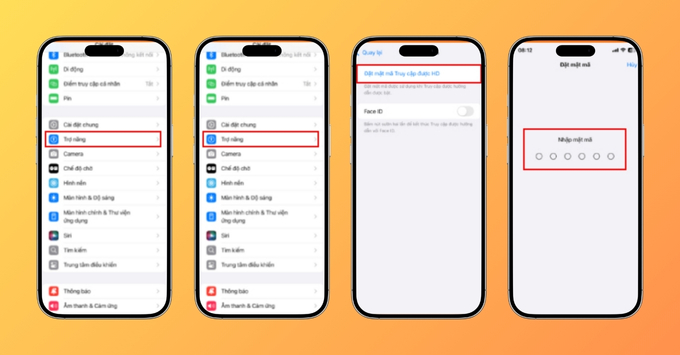
Đây là một giải pháp đơn giản để giữ cho các ứng dụng riêng tư của bạn khuất khỏi tầm mắt của người khác. Thay vì khóa, phương pháp này sẽ gỡ bỏ biểu tượng ứng dụng khỏi Màn hình chính và chỉ giữ lại trong Thư viện ứng dụng.
Hướng dẫn thực hiện:
Cách tìm lại: Để mở ứng dụng đã ẩn, bạn chỉ cần vuốt sang trang cuối cùng bên phải để vào Thư viện ứng dụng và tìm kiếm tên ứng dụng đó.
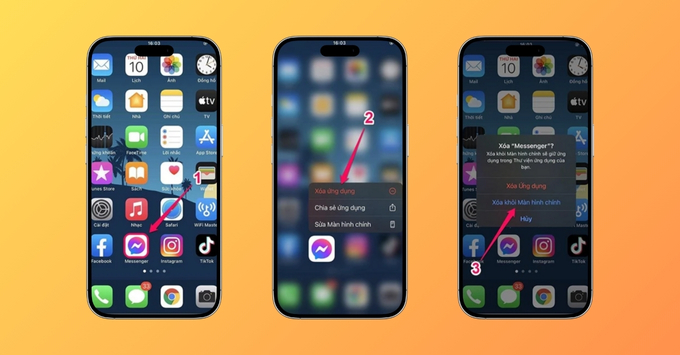
Ngoài các tính năng có sẵn, App Store cũng cung cấp nhiều ứng dụng được thiết kế chuyên dụng cho việc bảo mật. Các ứng dụng này thường mang đến nhiều tùy chọn khóa và quản lý nâng cao hơn cho người dùng.
Hướng dẫn thực hiện:
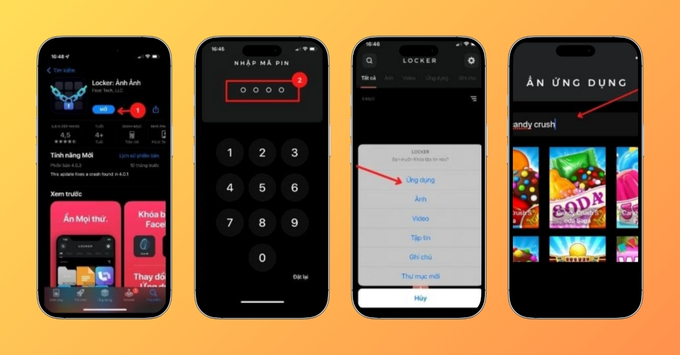
Việc gỡ bỏ các thiết lập khóa ứng dụng cũng đơn giản tương tự như khi cài đặt. Bạn chỉ cần truy cập lại đúng tính năng đã sử dụng và đảo ngược các thao tác. Thao tác này giúp bạn đưa ứng dụng trở về trạng thái truy cập tự do như ban đầu.
Đối với tính năng Thời gian sử dụng, bạn hãy vào mục Giới hạn ứng dụng và chọn Xóa giới hạn. Với Phím tắt, bạn truy cập tab Tự động hóa rồi trượt sang trái tại lệnh đã tạo để xóa nó đi. Tương tự, bạn cũng có thể tắt khóa Face ID/Touch ID ngay trong phần cài đặt của từng ứng dụng riêng lẻ.
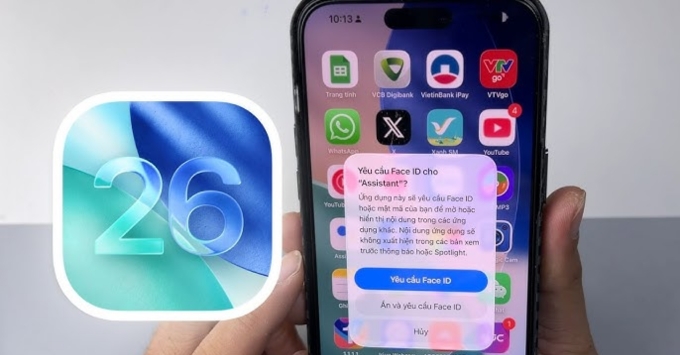
Việc áp dụng các phương pháp trên sẽ giúp bạn chủ động tạo ra một không gian riêng tư và an toàn ngay trên chiếc iPhone của mình. Hãy cân nhắc và áp dụng phương pháp phù hợp nhất với nhu cầu sử dụng để bảo vệ thông tin cá nhân một cách tối ưu.
Xem thêm: Độ pin iPhone là gì? Lợi ích 1, rủi ro 10 - có nên mạo hiểm?
Didongmy.com